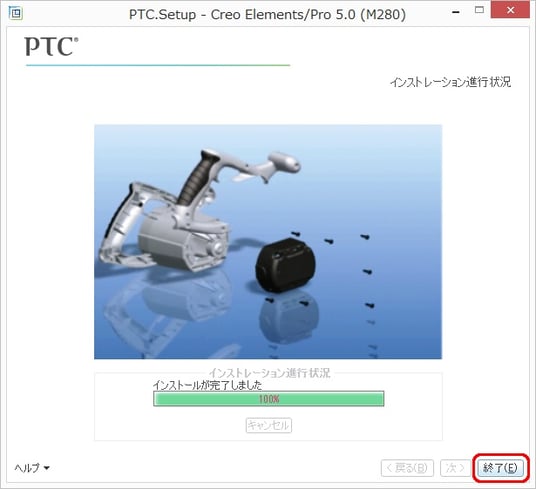ライセンスサーバーの名前やIPアドレスが変更になった場合、Pro/ENGINEER ( PTC Creo Parametric )を再設定して新しい接続先を指定する必要があります。
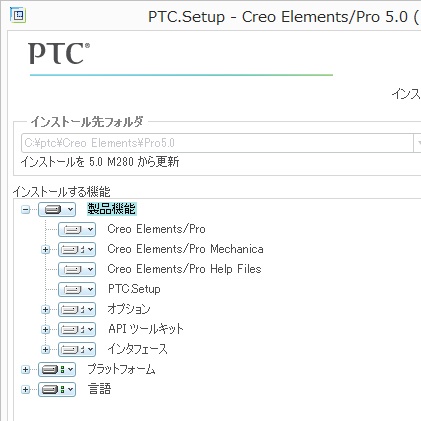
ここでは、PTC Pro/ENGINEER WildfireシリーズからCreo Parametric 1.0までのライセンスサーバー指定の変更方法をご紹介します。
注)Creo Parametric 2.0以降の変更方法はこちらをご覧ください。
解説
ライセンスの再設定は以下の方法を実施します。
- Pro/EまたはCreo Parametric 1.0を再設定します。
再設定はptcsetup.batを管理者として実行します。
ptcsetup.batは以下の場所にあります。
Pro/E Wildfireシリーズ
インストールフォルダ\bin
例)C:\ptc\proeWildfire 4.0\bin
Creo Elements/Pro 5.0
インストールフォルダ\bin
例)C:\ptc\Creo Elements\Pro5.0\bin
Creo Parametric 1.0
インストールフォルダ\Parametric\bin
例)C:\ptc\Creo 1.0\Parametric\bin - PTC.Setupダイアログが表示されます。
インストールコンポーネント定義画面で次をクリックします。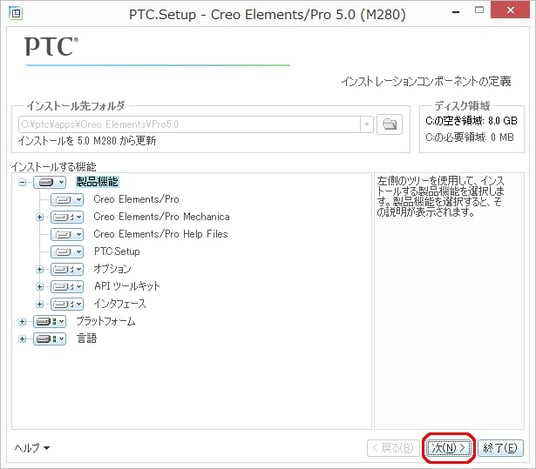
- FLEXnetライセンスサーバー画面で
-変更するライセンスサーバーをリストから選択
-編集ボタンをクリック
-新しいライセンスサーバーのPC名またはIPアドレスを入力しOKをクリック
-次へをクリック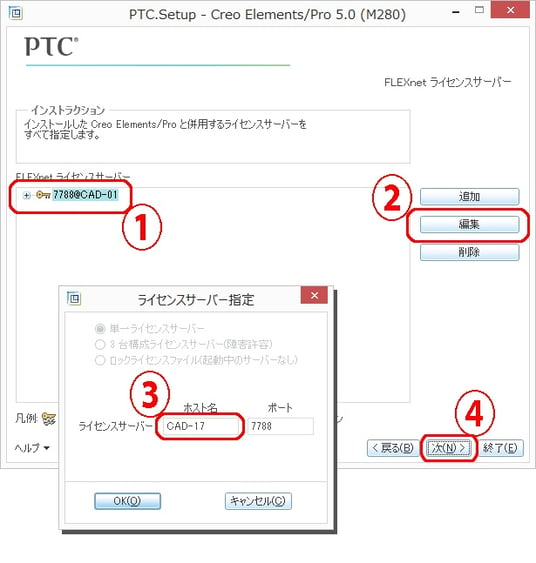
- 以降「設定」が表示されるまで「次」をクリックし、表示されたら「設定」ボタンをクリックして設定を開始します。
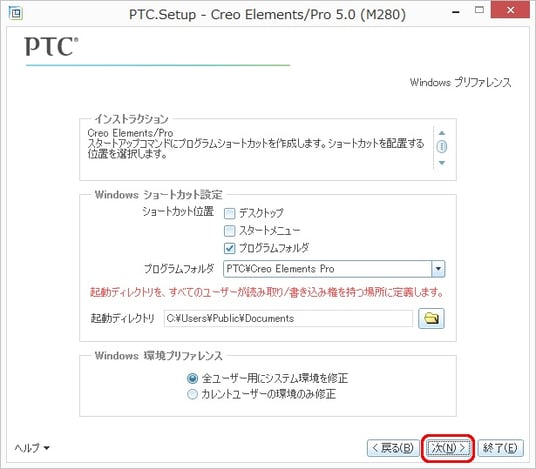
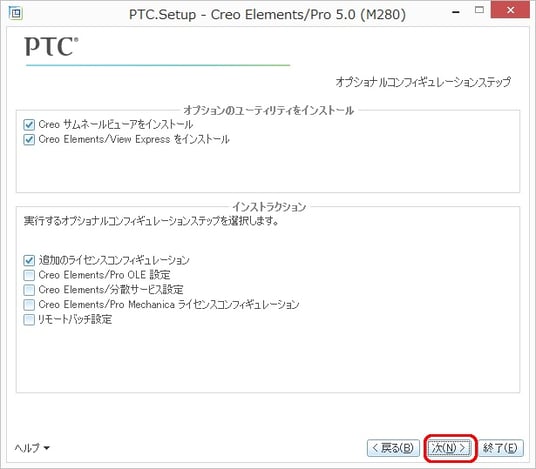
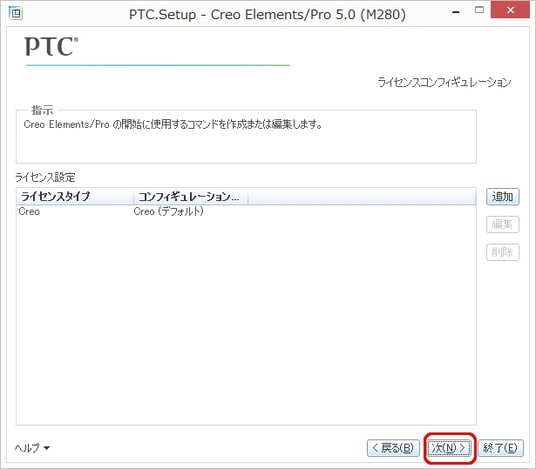
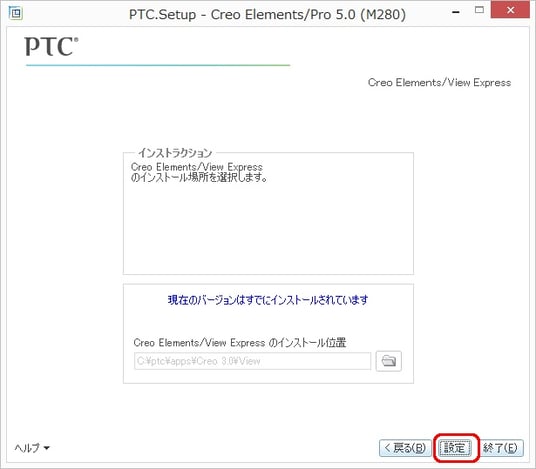
- 終了ボタンが表示されたらクリックして作業を終了します。
以上でライセンスサーバーの変更は終了です。